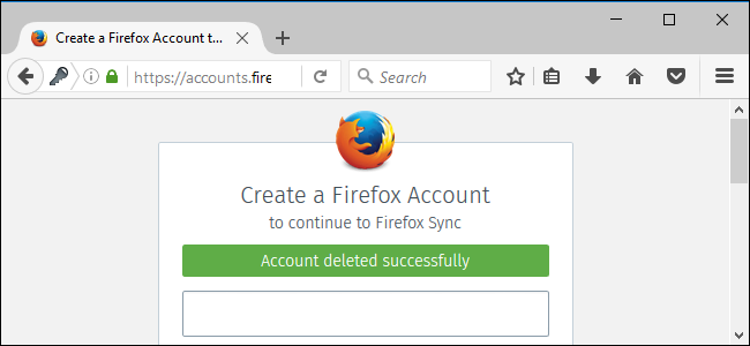
Akun Firefox pada browser Mozilla Firefox berfungsi untuk menyinkronkan sandi, bookmark dan data penjelajahan antar perangkat.
Dan jika Anda bermaksud untuk menghapus akun Firefox milik Anda, di sini saya akan menjelaskan caranya.
PERINGATAN
Menghapus akun Firefox berarti menghapus data browser Firefox yang disimpan secara online termasuk data bookmarks dan data penjelajahan, sementara data Firefox yang disimpan di komputer akan tetap ada, hanya saja tidak dapat digunakan untuk proses sinkronisasi data dengan perangkat lain.
Hapus Akun Firefox via Browser Mozilla Firefox
- Jika saat ini Anda masih login di browser Mozilla Firefox, klik tombol menu kemudian klik nama akun Anda di bagian bawah menu.
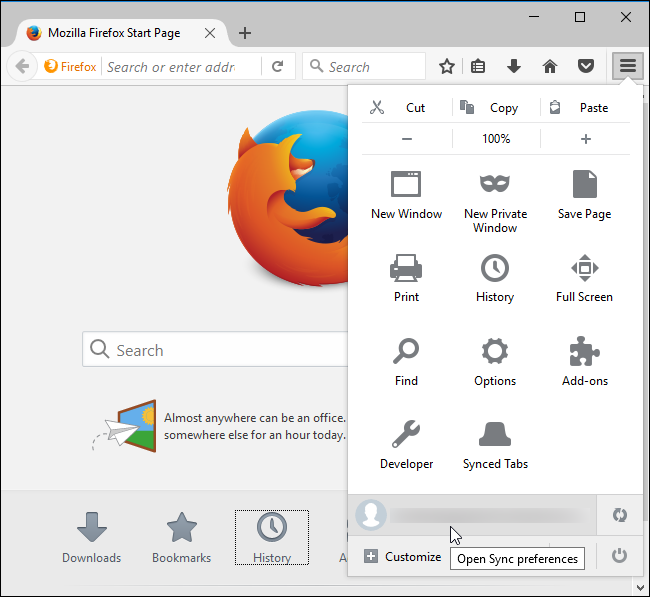
- Klik Manage Account.
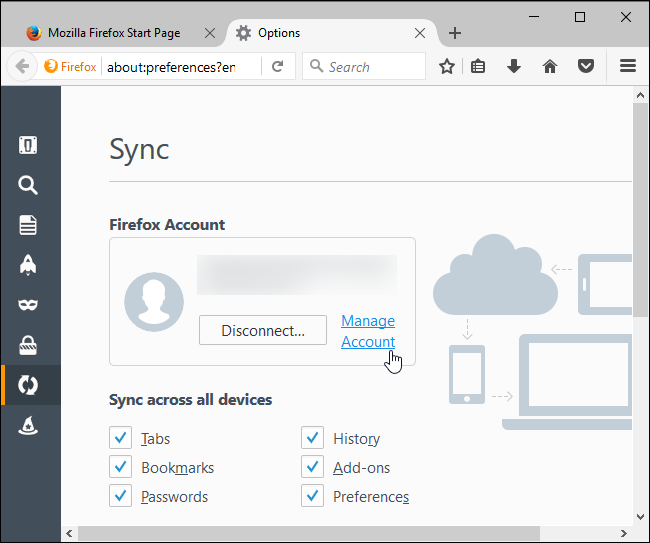
- Klik tombol Delete di sebelah kanan Delete account.
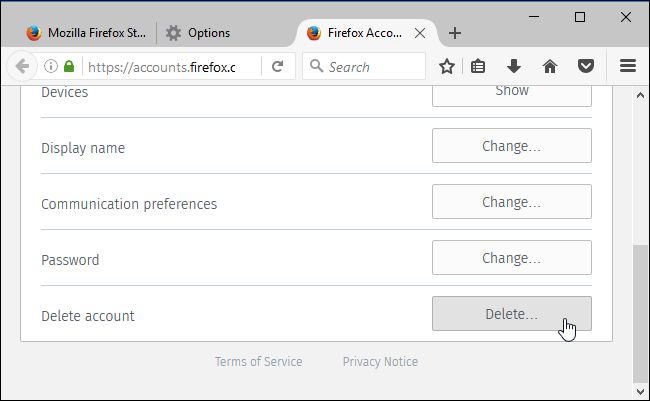
- Masukkan password akun Firefox Anda kemudian klik tombol Delete account.
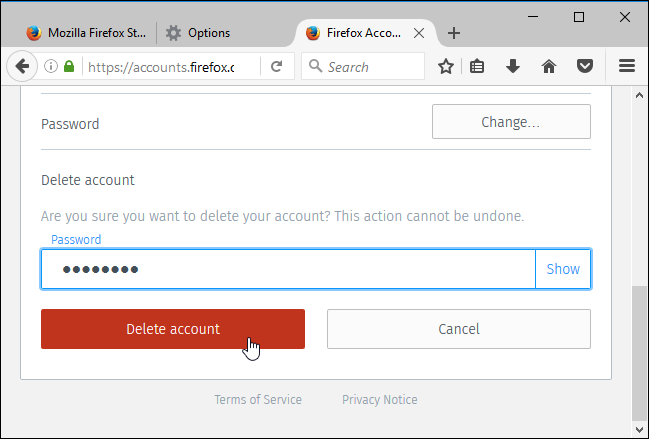
Hapus Akun Firefox via Browser Lain
- Kunjungi halaman sign-in akun Firefox. Masuk menggunakan alamat email dan password yang Anda gunakan untuk akun Firefox Anda.
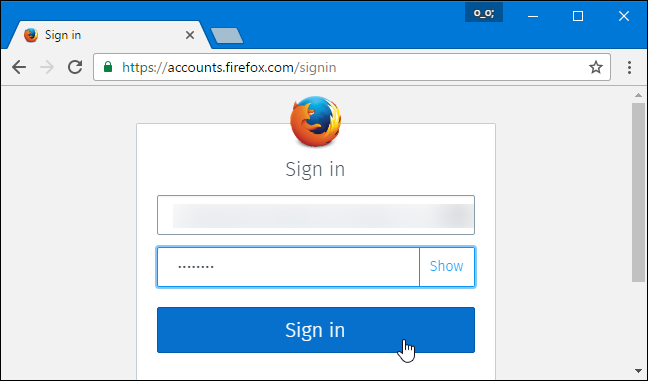
- Gulir ke bawah dan klik tombol Delete di sebelah kanan Delete account.
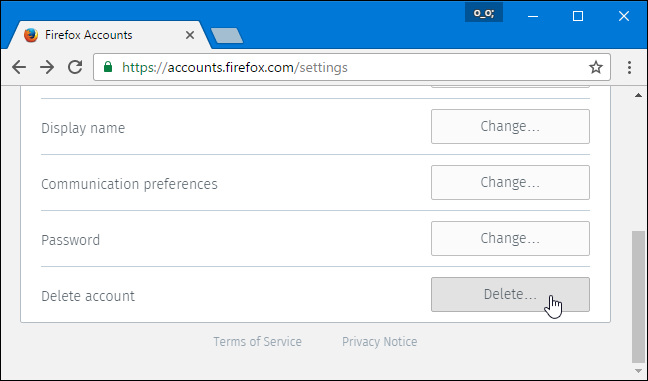
- Masukkan password akun Firefox Anda kemudian klik tombol Delete account.
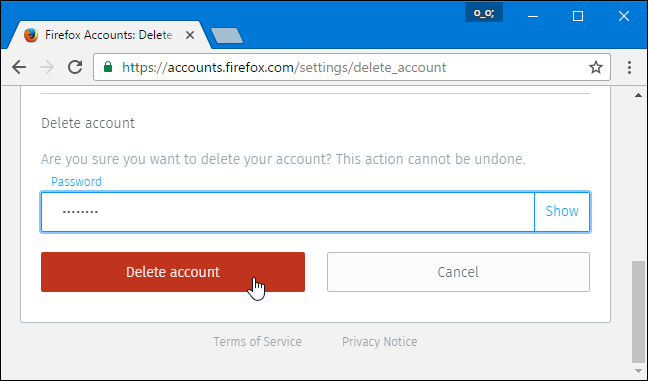
Sumber gambar: howtogeek.com